Comment récupérer des messages Kik à partir d'un iPhone

Levez la main si vous avez déjà supprimé, perdu ou ne pouvez pas accéder aux messages Kik depuis votre iPhone. Les conversations Kik sont importantes, et au cas où quelque chose se produirait avec vos données, vous voudrez vous assurer que vous pouvez les récupérer.
Il y a une bonne nouvelle: si vous avez une sauvegarde iPhone ou une sauvegarde iCloud, vous devriez pouvoir récupérer vos messages. Même si cette sauvegarde a été créée après le moment où vous avez supprimé ou perdu vos informations Kik.
Vous trouverez ci-dessous quelques étapes faciles pour récupérer vos données Kik à partir de l'iPhone, que vous ayez une sauvegarde iTunes ou iCloud.
Récupérez vos conversations Kik
Kik ne stocke pas les conversations sur leurs serveurs, il n'est donc pas possible de restaurer les messages directement depuis l'application. Cependant, en utilisant vos sauvegardes, vous pouvez récupérer vos informations.
Si vous souhaitez uniquement récupérer vos données Kik, vous ne voudrez peut-être pas restaurer une sauvegarde complète sur votre iPhone, car cela vous conduirait à perdre toutes les données que vous avez créées après cette sauvegarde.
Selon votre sauvegarde, il existe 2 options pour récupérer les messages Kik: iCloud et iTunes.
Suivez ces étapes pour récupérer vos messages Kik:
Étape 1. Téléchargez et installez l' extracteur de sauvegarde iPhone. Il fonctionne sur les PC et Mac Windows et prend toujours en charge la dernière version d'iOS.
Étape 2. Si votre sauvegarde iTunes se trouve dans le dossier par défaut , iPhone Backup Extractor la lira automatiquement. Sinon, vous devez ajouter le dossier en cliquant sur le bouton + ou sur "Cliquez ici pour ajouter une sauvegarde iTunes".
Si vous avez plusieurs sauvegardes dans ce dossier, choisissez celle à partir de laquelle vous souhaitez récupérer les messages Kik, en utilisant le menu déroulant de gauche. Pour les sauvegardes iTunes chiffrées, vous devrez fournir votre mot de passe de sauvegarde.
Si vous récupérez des données à partir d'une sauvegarde iCloud, vous devrez cliquer sur le bouton + ou "Cliquez ici pour ajouter une sauvegarde iCloud", puis entrez vos informations d'identification iCloud. Vos sauvegardes seront affichées sur la gauche de l'application.
Étape 3. Cliquez sur l'onglet "Aperçu" et faites défiler vers le bas pour sélectionner "Kik". Si vous ne souhaitez récupérer que quelques messages, sélectionnez-les et cliquez sur "Extraire".
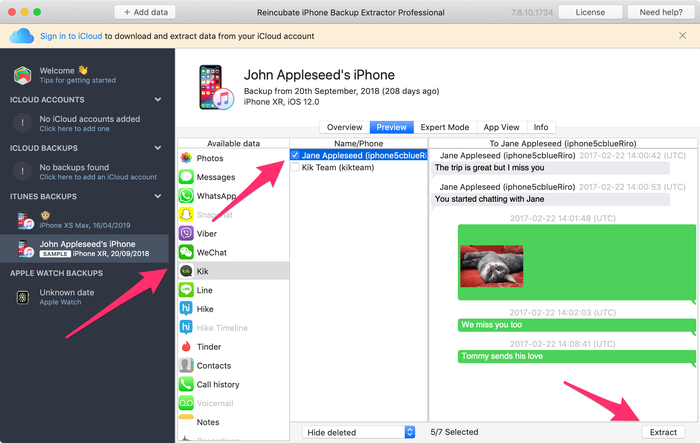
Vous devrez choisir entre CSV (texte) et HTML (qui comprend des images et des pièces jointes). Nous vous recommandons d'extraire vos données au format HTML, car elles sont plus faciles à lire. Choisissez l'emplacement où vous souhaitez les enregistrer, et c'est tout!
Si vous souhaitez récupérer plus de quelques messages, allez dans l'onglet "App View", sélectionnez Kik et vous verrez le nombre total de messages trouvés sur la sauvegarde. Sélectionnez un emplacement pour les exporter et profitez de parcourir vos messages Kik!
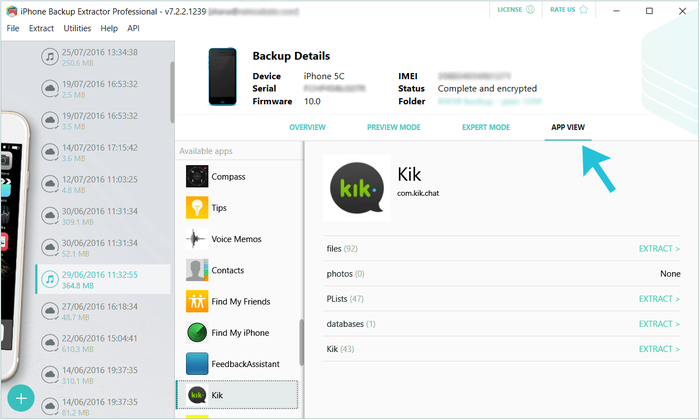
Mis à part les messages Kik, nous prenons en charge la récupération de données à partir de WhatsApp , Snapchat, Viber , Line et WeChat. Chez Reincubate, nous nous engageons à vous aider à récupérer les données de votre application, où qu'elles se trouvent.
Bonus: comment extraire la base de données Kik manuellement
Pour les utilisateurs qui souhaitent extraire la base de données SQLite interne de Kik, accédez au "Mode Expert" pour récupérer directement le fichier de sauvegarde. Selon votre version de Kik, ils peuvent être trouvés dans l'un des deux chemins:
-
Application Domains→com.kik.chat→Documents→kik.sqlite. Le hachage de la base de données est8e281be6657d4523710d96341b6f86ba89b56df -
Application Domains→group.com.kik.chat→cores→private→[hash]→kik.sqlite(où[hash]sera différent pour différents appareils)
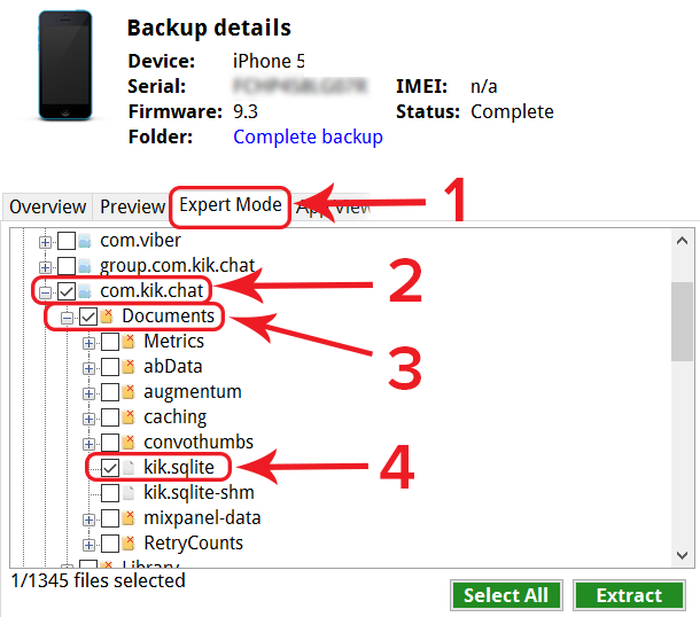
Comment ce guide a-t-il fonctionné pour vous? Avez-vous une expérience qui mérite d'être partagée? Nous serions ravis de vous entendre !


